Lorsque vous créez un bloc-notes pour la classe dans OneNote, chaque étudiant ajouté au bloc-notes partage l’accès à sa bibliothèque de contenu et à son espace de collaboration. Chaque étudiant a également son propre bloc-notes, qui contient un espace de travail privé que vous et qu’ils partagent.
Si vous utilisez un bloc-notes OneNote pour la classe/le personnel enseignant créé dans Microsoft Teams, vous pouvez uniquement ajouter/supprimer des membres dans Microsoft Teams. Vous ne pouvez pas ajouter/supprimer des étudiants ou des membres à l’aide de l’Assistant Bloc-notes pour la classe en ligne.
Les étudiants ont besoin d’un compteMicrosoft 365 dans votre établissement scolaire avant de pouvoir être ajoutés à votre bloc-notes pour la classe.
Ajouter des étudiants au bloc-notes OneNote pour la classe
-
Connectez-vous à microsoft365.com avec la connexion fournie par votre établissement scolaire.
Conseil : Si vous ne voyez pas l’application Bloc-notes pour la classe immédiatement, sélectionnez le lanceur d’applications

-
Sélectionnez le bloc-notes OneNote pour la classe, puis choisissez Ajouter ou supprimer des étudiants dans l’Assistant Bloc-notes OneNote pour la classe.
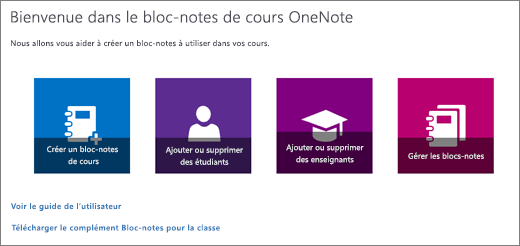
-
Sélectionnez le bloc-notes auquel vous ajoutez des étudiants.
-
Tapez le nom, l’adresse e-mail ou le nom du groupe d’un étudiant que vous souhaitez ajouter à partir de votre établissement scolaire.
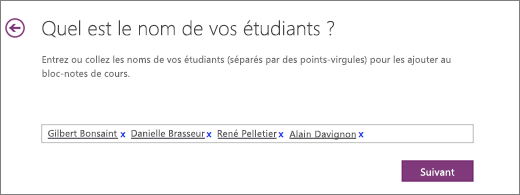
Conseil : Séparez chaque étudiant de la liste par des points-virgules.
-
Vérifiez quels étudiants auront accès à votre bloc-notes pour la classe.
-
Sélectionnez Mettre à jour.
Toute personne que vous avez ajoutée recevra un e-mail avec un lien vers son bloc-notes.
En savoir plus
Pour plus d’informations sur la gestion de votre bloc-notes pour la classe, visitez la page Prise en main ou notre formation interactive oneNote pour la classe.










